Antes, al encender la TV tenías los programas que venían con la clásica emisión por antena + si pagabas el Canal+. Luego vino la TDT y las plataformas VOD, que han acabado sustituyendo al modelo lineal de televisión tradicional. Hoy día, con aplicaciones y oferta en streaming, hay muchas formas de ver contenidos. Y si quieres tenerlos todos organizados, herramientas como Kodi son de lo más útil que puedes encontrar.
¿Qué es Kodi? En tres palabras: un centro multimedia. En unas pocas más: el antiguo XMBC o Xbox Media Center bajo otro nombre y con soporte para sistemas operativos como Android. Kodi es un software gratuito y de código abierto que sirve para gestionar contenido descargado multimedia como películas, programas de televisión, música y fotos. Su clave es la gran compatibilidad que tiene para con tipos de archivos y su compatibilidad con muchos dispositivos diferentes.
Kodi, centro multimedia
Kodi es un software de código abierto desarrollado por la Fundación XBMC, sin ánimo de lucro y mantenido por una comunidad de usuarios que lo tiene bien actualizado. Y es de lo mejor que puedes tener instalado en tu televisión Android, porque es capaz de reproducir casi cualquier tipo de archivo multimedia, desde vídeo a imágenes y audio, que tengas guardado de forma local.
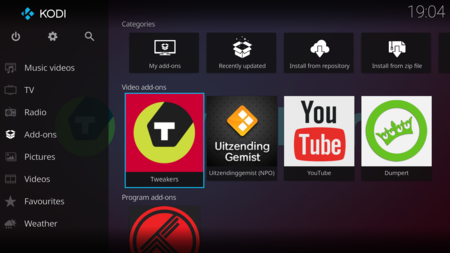
Puedes usar Kodi incluso de TiVO y grabar las emisiones de TV en directo y reproducirlas en tiempo real, y además hasta viene con emuladores por si te apetece jugar a juegos clásicos de consolas como la Super Nintendo.
Existen dos métodos para tener Kodi en tu Smart TV: a través de la tienda Google e instalando la APK directamente. A continuación te contamos ambos. Eso sí, importante: Tu TV debe tener como sistema operativo Android TV. Desde el año pasado, algunos modelos de televisores Xiaomi vienen con Fire OS en vez de Android TV, y aunque es posible instalar Kodi en Fire OS como apunta su web Wiki, es un proceso complicado que no se aconseja a quienes no estén muy duchos en el tema.
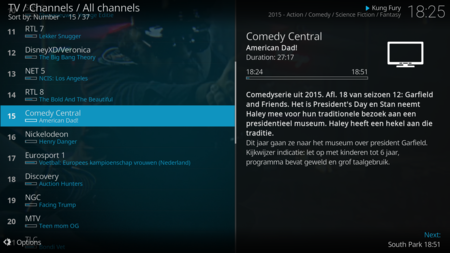
Algo que sí puedes hacer es instalar Kodi en un Xiaomi Mi TV Stick, en un Chromecast de Google o en un Fire TV Stick de Amazon, aunque requiere de tirar de opciones de desarrollador o de instalar apps de terceros e instalar a mano la APK tras descargártela.
Cómo instalar Kodi en tu Smart TV Xiaomi a través de la tienda Google
La forma de instalarlo siguiendo el proceso más rápido es abriendo la tienda Google Play Store en tu TV y buscando la app de Xiaomi. En un instante tendrás Kodi al lado de las otras apps de TV que tengas ya en ese televisor.
Cómo instalar Kodi en tu Smart TV Xiaomi bajando la apk
El proceso requiere conectar un móvil con el televisor Xiaomi -que recordemos debe tener Android TV como SO- y enviarle un archivo APK. La ventaja es que al bajártelo de la web de Kodi, la versión será más actual que la de la tienda Google. Para ello:
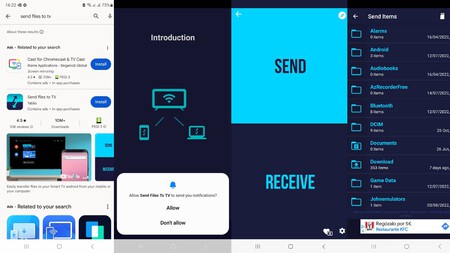
- Lo primero es instalar esta app, Send files to TV, tanto en tu Xiaomi TV como en el móvil, porque necesitas tenerla en ambos dispositivos.
- Otra instalación obligatoria es un administrador de archivos. Los compañeros de Xataka Android nos recomiendan File Commander por ejemplo. Abre la tienda Google en tu tele, busca File Commander e instala la app.
- Ahora hay que bajar el APK: abre desde el móvil este enlace a la web de Kodi TV, pulsa sobre el icono de Android y elige la versión ARMV8A.
- Descarga el APK en el móvil.
- Toca enviar ese apk al TV, para ello abre Send Files to TV en el móvil y también en el televisor.
- En el móvil, pulsa en el comando SEND y busca el APK de Kodi en la carpeta del móvil en la que lo hayas descargado.
- Cuando lo tengas, elige la TV Android a quien enviarlo, debería aparecer la tuya.
- Tu TV tiene el apk de Dodi, ahora hay que instalarlo: abre la otra app que instalaste, el Administrador de Archivos, y busca la carpeta Download / Descargas
- Cuando localices el apk, pulsa sobre él y la TV lo instalará.
Ya tengo Kodi instalado en mi TV, ¿qué puedo hacer?
Igual que las apps en un móvil o las skills en Alexa, los 'Add-ons' de Kodi son el secreto de su gigantesca personalización. Con casi un millar distintos, cada add-on añadirá una 'habilidad', herramienta o función a Kodi, y por lo tanto a tu TV. Tienes add-ons que son emuladores de consolas clásicas, otros de series anime, documentales, emisoras de radio, pronósticoy previsiones meteorológicas en tiempo real, películas españolas y/o extranjeras, series, etc.
- Abre Kodi en tu televisor y mira la pestaña lateral
- Pulsa donde pone 'Add-ons' y entra en la categoría que quieras, según lo estés buscando. También puedes irte directamente a la barra de búsqueda
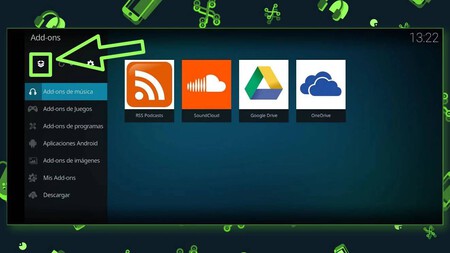 Cortesía de Xataka
Cortesía de Xataka
¿Qué add-ons uso?
Ya depende de lo que quieras hacer con Kodi, pero puedes usar YouTube, PLEX, ver vídeos de la agencia espacial europea, acceder a la tv gratuita de Pluto TV, buscar el add-on de PLEX -eso es obligado casi- etc. Tú decides.
En Mundo Xiaomi | Es bastante fácil convertir tu antiguo Xiaomi en un servidor multimedia para ver series y películas en la tele



